یکی از دستگاه های جانبی مورد استفاده توسط کامپیوترها و لپ تاپ ها، که البته پر کاربرد نیز هست پرینتر است. دستگاهی که امکان چاپ اسناد و فایل های ذخیره شده بر روی کامپیوتر را برای کاربر فراهم می سازد. جهت استفاده از این دستگاه، می بایست پیش از هر چیز، درایور آن روی کامپیوتر یا لپ تاپ مورد نظر نصب گردد. نصب درایور پرینتر در تمامی مدلها تقریباً یکسان است و پیچیدگی چندانی ندارد. برای نصب درایور Printer کافی است تا پرینتر را با استفاده پورت USB به کامپیوتر متصل نمایید. (رایجترین روش اتصال به کامپیوتر). زمانی که پرینتر از طریق USB یه کامپیوتر متصل شد، چاپگر را روشن کنید.
لحظاتی پس از اولین اتصال چاپگر، به خصوص که اگر چاپگر اولین بار به کامپیوتر متصل شده باشد، ویندوز آن را شناسایی کرده و بلافاصله شروع به نصب درایور میکند. در بخش های آتی دستورالعمل نصب درایور پرینتر آموزش داده خواهد شد. احتمالا با پیاده سازی مراحل ذکر شده در بخش زیر بتوانید درایور پرینتر مورد نظرتان را نصب نمایید. در صورتی که به هر دلیل دچار اشکال شدید، می توانید با مراجعه به مرکز تعمیرات پرینتر اچ پی تخصصی ترین سرویس های مرتبط با نصب درایور پرینتر را دریافت نمایید.

آموزش نصب درایور پرینتر
برای نصب درایور پرینتر، در گام نخست لازم است تا پرینتر را با استفاده پورت USB به کامپیوتر متصل نمایید. پس از این کار، وارد حساب کاربری خود شده و نصب را آغاز نمایید. نصب درایور پرینتر بسیار ساده بود و شما می توانید مراحل نصب را همچون نصب یک بازی کامپیوتری مرحله به مرحله با کلیک برروی گزینه next دنبال نمایید.
نکته حائز اهمیت در حین نصب درایور پرینتر: شما می بایست زمانی کابل USB پرنیتر را به کامپیوتر و یا لپ تاپ خود وصل کنید که سیستم از شما بخواهد. اگر کابل را در ابتدای نصب، وصل کرده اید، پرینتر را زمانی روشن کنید که پیغام اتصال USB صادر شده باشد.
پس از پایان مراحل نصب در قسمت کنترل پنل سیستم عامل خود گزینه device and printer را انتخاب نموده و در قسمت printer ، پرینتر نصب شده خود را مشاهده نمایید. سپس روی پرینتر کلیک راست نموده و گزینه set as default printer را فعال نمایید.اگر از ویندوز ۸٫۱ استفاده می کنید در گوشه پاینی سمت راست صفحه مانیتور خود از روی نوار ابزاری که با قرار گرفتن موس در آن قسمت ظاهر می شود گزینه setting را انتخاب نمایید. سپس روی change pc settings کلیک نمایید.
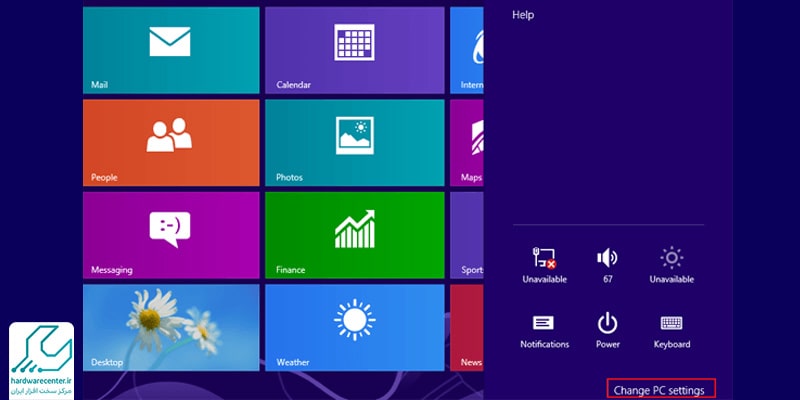
در صفحه جدید pc and device را انتخاب و سپس روی گزینه devices کلیک کنید. صفحه ای که مشاهده می کنید دربردارنده ابزارهای نصب شده روی سیستم شما است.
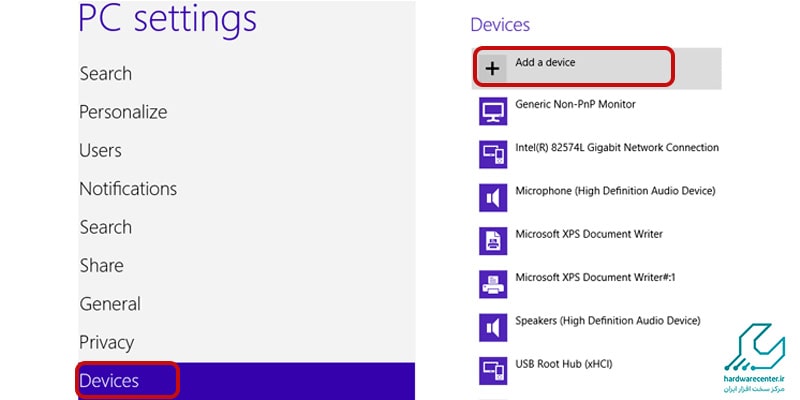
در صورتی که نصب درایور پرینتر خود را به درستی انجام داده باشید می بایست زیر گزینه printers آنرا مشاهده نمایید. در غیر اینصورت روی گزینه add a device کلیک نمایید و پرینتر خودرا انتخاب نموده و مراحل نصب را دنبال نمایید.
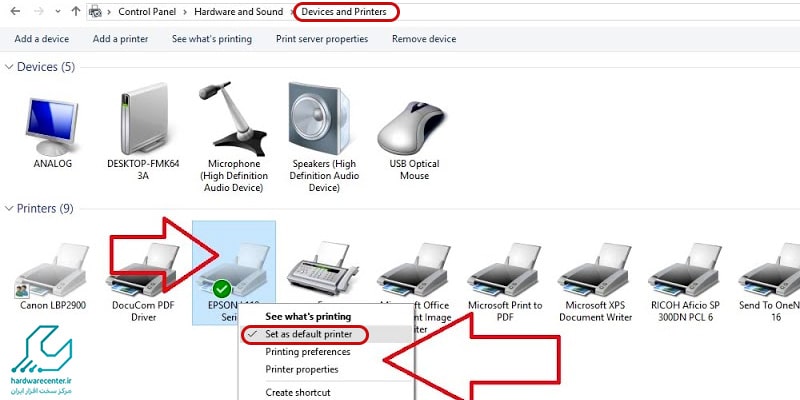
نکته: اگر پرینتر شما نمایش داده نمی شود بهتر است از روشن بودن پرینتر خود و درستی اتصالات آن مطمئن شوید. اگر موارد مذکور بدرستی انجام شود و اصول یک نصب صحیح کاملا رعایت شود پرینتر شما آماده به کار بوده و کافیست دستور پرینت را از صفحه مورد نظر خود صادر نمایید.
سوالات متداول درمورد نصب درایور پرینتر اچ پی
ممکن است پرینتر شما روشن نباشد یا به کامپیوتر وصل نشده باشد. درایور پرینتر شما نصب نباشد یا به روز نباشد. سرویس Print spooler که برای ارسال دستورات پرینت به پرینتر مسئول است، متوقف شده باشد. فایلهای سیستم خراب باشند یا با درایور پرینتر سازگار نباشند. نرم افزار آنتی ویروس یا فایروال مانع از اتصال پرینتر شده باشند. حافظه پرینتر پر شده باشد یا کاغذهای درون آن گیر کرده باشند. کارتریج پرینتر خالی یا خراب باشد. تمامی موارد را بررسی کنید در صورتی که مشکل ادامه داشت پرینتر نیاز به تعمیرات دارد.
درایور پرینتر شما نصب نشده یا به درستی نصب نشده ، درایور پرینتر شما خراب یا آسیب دیده ، ممکن است درایور پرینتر شما با سیستم عامل شما سازگار نباشد، درایور پرینتر شما به روز یا آپدیت نباشد، سطح جوهر یا تونر پرینتر پایین است یا کارتریج نیاز به تعویض دارد. برای حل این مشکل، شما باید سطح جوهر یا تونر را با استفاده از نرم افزار HP Smart چک کنید و در صورت نیاز کارتریج جدید را نصب کنید.
پرینتر در حالت خطا یا گیر کردن کاغذ است. برای حل این مشکل، شما باید علامت هشدار روی پنل کنترل پرینتر را بررسی کنید و دستورالعمل های مربوط به رفع خطا را دنبال کنید. بعضی از خطاهای رایج پرینترهای HP با کدهای خاص نشان داده می شوند.
درایور اصلی پرینتر اچ پی را می توانید در سایت اصلی اچ پی پیدا کنید. وارد سایت اچ پی شوید و مدل پرینتر خود را جستجو کرده و درایور اچ پی را دانلود و نصب کنید.
ممکن است درایور پرینتر نصب نشده یا به روز نباشد. برای حل این مشکل، شما باید درایور مناسب برای مدل پرینتر خود را از وب سایت سازنده دانلود و نصب کنید. پرینتر به کامپیوتر وصل نیست یا کابل USB آسیب دیده است. برای حل این مشکل، شما باید کابل USB را جدا و دوباره وصل کنید. مطمئن شوید که پورت USB سالم است. همچنین می توانید تست کنید که پرینتر در Device Manager شناسایی شده است یا خیر؟
پرینتر در حالت خطا یا گیر کردن کاغذ است. برای حل این مشکل، شما باید علامت هشدار روی پنل کنترل پرینتر را بررسی کنید و دستورالعمل های مربوط به رفع خطا را دنبال کنید.
سطح جوهر یا تونر پرینتر پایین است یا کارتریج نیاز به تعویض دارد. برای حل این مشکل، باید سطح جوهر یا تونر را با استفاده از نرم افزار HP Smart چک کنید و در صورت نیاز کارتریج جدید را نصب کنید.
مرکز تعمیرات پرینتر اچ پی
تعمیر پرینتر اچ پی یکی از خدمات تخصصی ارائه شده در این مرکز می باشد که به واسطه انجام آن به دست تیمی از کارشناسان مجرب این حوزه و استفاده از پیشرفته ترین تجهیزات تعمیر با بالاترین سطح کیفی ارائه میگردد. تعمیرات پرینتر اچ پی در این مرکز به دست کارشناسانی انجام می پذیرد که به دلیل حضور در دوره های تخصصی-آموزشی، مهارتهای تعمیر این دستگاه را بر اساس جدیدترین متدها آموخته و از این راهرو موفق به ارائه بالاترین سطح کیفی خدمات گشته اند.
ضمانت و گارانتی تمامی خدمات ارائه شده در مرکز تعمیرات پرینتر اچ پی مهر تأییدی است بر مهارت و تخصص کارشناسان حاضر در این مجموعه که از سوی مدیریت این مرکز لحاظ گردیده است. یکی از خدمات تخصصی ارائه شده در نمایندگی اچ پی تعمیر در محل پرینتر اچ پی است که با استقبال بالایی از سوی کاربران این دستگاه مواجه شده است.
در این روش کاربران دستگاه نیازی به جابجایی و تحویل دستگاه به نمایندگی اچ پی ندارند و کارشناسان این مرکز خود به محل مورد نظر اعزام می گردند و کلیه عملیات تعمیر و سرویس پرینتر اچ پی نظیر نصب درایور پرینتر را در محل انجام می دهند. این روش به دلیل مزایای بیشمار مورد استقبال بسیاری از کاربران قرار گرفته است و بر اساس نظرسنجی های انجام شده غالب کاربران در زمان خرابی این دستگاه ترجیح می دهند جهت پیشگیری از بروز رویدادهای ناگواری که ممکن است در زمان جابجایی دستگاه رخ دهد، تعمیرات آن را در محل انجام دهند.
نمایندگی اچ پی و واحدهای تعمیرات اچ پی
مدیریت نمایندگی اچ پی در ایران پارت های موجود در این مرکز را به منظور ارائه هر چه تخصصی تر خدمات، به بخش های کوچکتر تقسیم نموده است. کارشناسان حاضر در نمایندگی اچ پی در ایران به دلیل برخورداری از دانش فنی و حضور در همایشهای تخصصی-آموزشی، توانایی آن را دارند تا تمامی عیوب و اختلالات ایجاد شده در دستگاه های اچ پی را رفع و برطرف نمایند.
مدیریت نمایندگی اچ پی در ایران مشتری مداری را رکن اصلی فعالیت های این شرکت می داند و اهتمام ویژه ای به خدمات رسانی سریع با قیمت ها و هزینه های مصوب شرکتی به هموطنان گرامی دارند. تمامی خدمات ارائه شده در این مرکز، بر اساس استانداردهای جهانی و اصول علمی مطرح شده از سوی کمپانی اچ پی صورت میپذیرد. شما کاربران گرامی می توانید جهت آشنایی هر چه بیشتر با پارت های موجود در نمایندگی اچ پی در ایران و خدمات تخصصی ارائه شده در آنها نظیر خدمات مرتبط با نصب درایور پرینتر به بخش زیر مراجعه نمایید. در بخش زیر واحدهای تعمیرات اچ پی، خدمات ارائه شده در هر یک از آنها و برخی اطلاعات تخصصی دیگر شرح داده شده است.

